Windows 7 introdujo la función «Centro de actividades» para ayudar a los usuarios a solucionar problemas comunes. La útil herramienta consolida el tráfico de mensajes de las funciones clave de mantenimiento y seguridad de Windows, proporcionando sugerencias detalladas para la solución de problemas y asistentes a pedido. Si hay un problema con un software o un problema en la configuración del hardware, el ícono del Centro de actividades aparecerá en la barra de tareas y luego brindará los pasos para resolverlos.
Sin embargo, es posible que el Centro de actividades no siempre sea efectivo, ya que las aplicaciones y el propio Windows se actualizan con frecuencia. Aunque puede usar Problem Steps Recorder para pedir ayuda, todavía tiene que esperar la solución. Aquí es donde podrías necesitar Centro de reparación de Microsoft.
Microsoft Fix it Center ofrece soluciones automatizadas para productos de Windows, que se actualiza periódicamente. Puede obtener las correcciones automáticas oficiales con un solo clic directamente de Microsoft, como un ingeniero sentado a su lado.
La utilidad se puede utilizar en Windows XP SP3, Windows XP Pro (64 bits) SP2, Windows Vista, Windows 7, Windows Server 2003 SP2, Windows Server 2008 y Windows Server 2008 R2. Debe conectarse a Internet para completar el proceso de instalación.
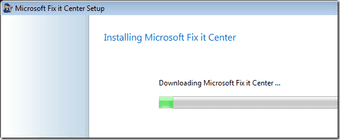
Descarga y ejecuta el programa. Luego, el instalador le solicita que descargue los solucionadores de problemas especificados en función de su hardware y software. Te recomiendo seleccionarlos todos.
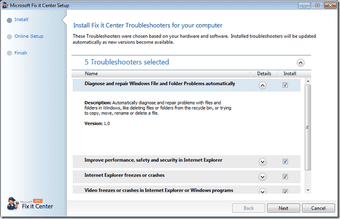
Las ventajas de registrarse se muestran en la siguiente imagen. ¿Crear una cuenta en Microsoft Fix it Center Online o no?… bueno, eso depende de usted.
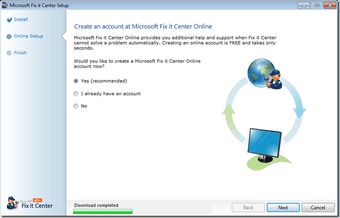
Ahora, cuando haya llegado al programa principal, haga clic en el botón «Ejecutar» a la derecha del componente de Windows que está causando problemas.
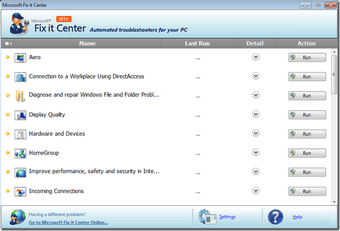
Puede optar por solucionar los problemas automáticamente o simplemente detectarlos.
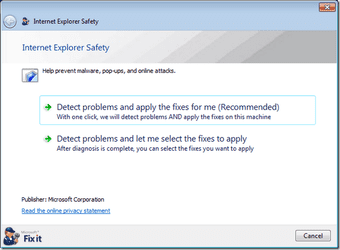
Si usó la última opción, puede consultar el informe detallado y luego seleccionar las correcciones para aplicar.
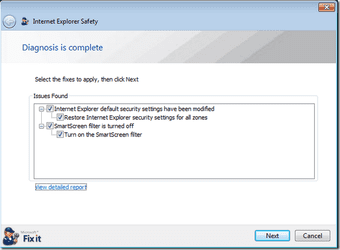
Una vez que haya terminado, puede enviar un comentario a Microsoft. es opcional
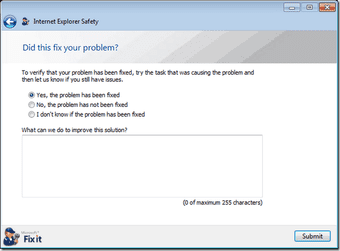
Ahora puede seleccionar otro problema para solucionarlo o simplemente comenzar a disfrutar de su PC actualizada. 🙂
Echa un vistazo al Centro de reparaciones de Microsoft (ACTUALIZAR: esta herramienta ya no está disponible) para solucionar problemas y errores de Windows automáticamente.
Nota: También puedes visitar Centro de soluciones Microsoft Fix it para descargar los instaladores independientes para problemas específicos.